Oracle_RMAN(备份与恢复管理器)
- 格式:doc
- 大小:211.00 KB
- 文档页数:43
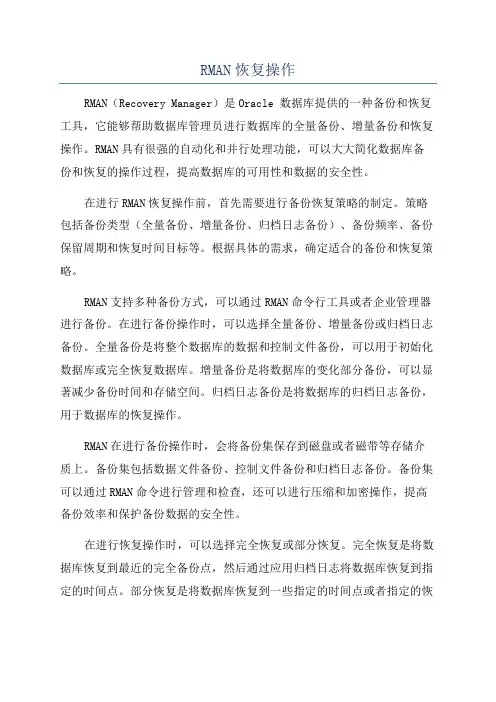
RMAN恢复操作RMAN(Recovery Manager)是Oracle 数据库提供的一种备份和恢复工具,它能够帮助数据库管理员进行数据库的全量备份、增量备份和恢复操作。
RMAN具有很强的自动化和并行处理功能,可以大大简化数据库备份和恢复的操作过程,提高数据库的可用性和数据的安全性。
在进行RMAN恢复操作前,首先需要进行备份恢复策略的制定。
策略包括备份类型(全量备份、增量备份、归档日志备份)、备份频率、备份保留周期和恢复时间目标等。
根据具体的需求,确定适合的备份和恢复策略。
RMAN支持多种备份方式,可以通过RMAN命令行工具或者企业管理器进行备份。
在进行备份操作时,可以选择全量备份、增量备份或归档日志备份。
全量备份是将整个数据库的数据和控制文件备份,可以用于初始化数据库或完全恢复数据库。
增量备份是将数据库的变化部分备份,可以显著减少备份时间和存储空间。
归档日志备份是将数据库的归档日志备份,用于数据库的恢复操作。
RMAN在进行备份操作时,会将备份集保存到磁盘或者磁带等存储介质上。
备份集包括数据文件备份、控制文件备份和归档日志备份。
备份集可以通过RMAN命令进行管理和检查,还可以进行压缩和加密操作,提高备份效率和保护备份数据的安全性。
在进行恢复操作时,可以选择完全恢复或部分恢复。
完全恢复是将数据库恢复到最近的完全备份点,然后通过应用归档日志将数据库恢复到指定的时间点。
部分恢复是将数据库恢复到一些指定的时间点或者指定的恢复点。
RMAN在进行恢复操作时,会自动应用备份和归档日志,进行数据的重建和恢复。
RMAN还支持增量恢复,可以在进行部分恢复时,只恢复已经发生变化的数据块。
增量恢复可以提高恢复效率,减少恢复时间。
RMAN还支持数据库的跨平台恢复和迁移。
通过RMAN可以实现不同操作系统平台之间的数据库迁移和恢复。
在进行跨平台恢复和迁移时,需要进行必要的参数调整和文件路径修改,保证数据库恢复和迁移的正确性。
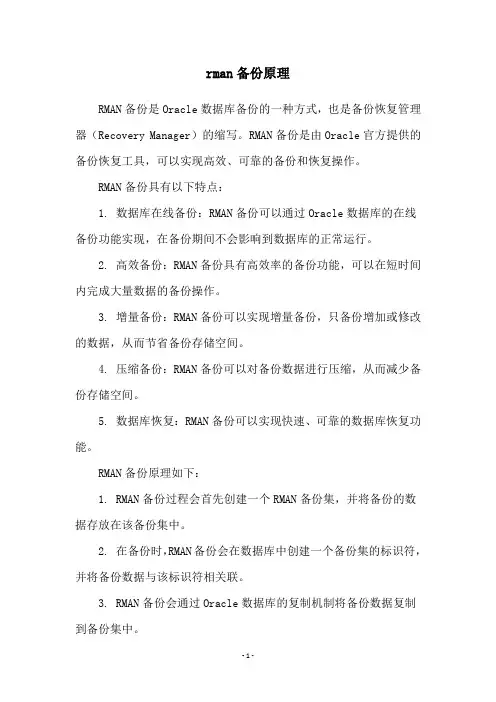
rman备份原理
RMAN备份是Oracle数据库备份的一种方式,也是备份恢复管理器(Recovery Manager)的缩写。
RMAN备份是由Oracle官方提供的备份恢复工具,可以实现高效、可靠的备份和恢复操作。
RMAN备份具有以下特点:
1. 数据库在线备份:RMAN备份可以通过Oracle数据库的在线备份功能实现,在备份期间不会影响到数据库的正常运行。
2. 高效备份:RMAN备份具有高效率的备份功能,可以在短时间内完成大量数据的备份操作。
3. 增量备份:RMAN备份可以实现增量备份,只备份增加或修改的数据,从而节省备份存储空间。
4. 压缩备份:RMAN备份可以对备份数据进行压缩,从而减少备份存储空间。
5. 数据库恢复:RMAN备份可以实现快速、可靠的数据库恢复功能。
RMAN备份原理如下:
1. RMAN备份过程会首先创建一个RMAN备份集,并将备份的数据存放在该备份集中。
2. 在备份时,RMAN备份会在数据库中创建一个备份集的标识符,并将备份数据与该标识符相关联。
3. RMAN备份会通过Oracle数据库的复制机制将备份数据复制到备份集中。
4. RMAN备份会在备份集中创建元数据,包括备份时间、备份类型、备份集ID等信息,以便于备份的管理和恢复。
5. 当需要恢复数据库时,RMAN备份会通过备份集中的元数据来确定要恢复的数据,并将备份数据还原到数据库中。
总之,RMAN备份是一种高效、可靠的数据库备份方式,可用于实现快速、可靠的数据库备份和恢复操作。
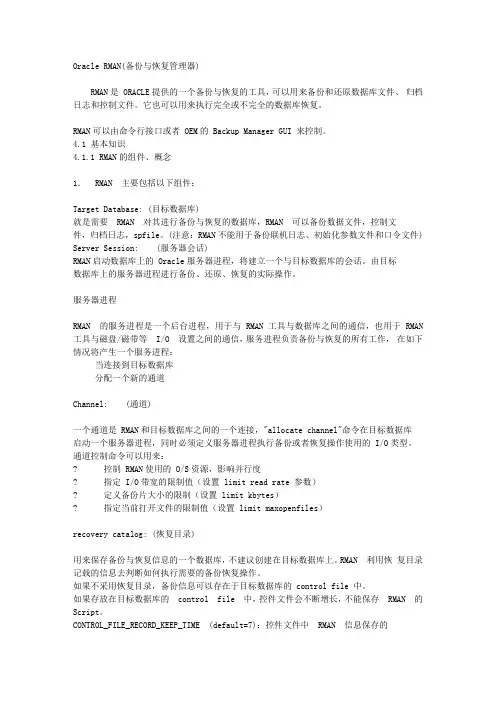
Oracle RMAN(备份与恢复管理器)RMAN是 ORACLE提供的一个备份与恢复的工具,可以用来备份和还原数据库文件、归档日志和控制文件。
它也可以用来执行完全或不完全的数据库恢复。
RMAN可以由命令行接口或者 OEM的 Backup Manager GUI 来控制。
4.1 基本知识4.1.1 RMAN的组件、概念1. RMAN 主要包括以下组件:Target Database: (目标数据库)就是需要 RMAN 对其进行备份与恢复的数据库,RMAN 可以备份数据文件,控制文件,归档日志,spfile。
(注意:RMAN不能用于备份联机日志、初始化参数文件和口令文件) Server Session: (服务器会话)RMAN启动数据库上的 Oracle服务器进程,将建立一个与目标数据库的会话。
由目标数据库上的服务器进程进行备份、还原、恢复的实际操作。
服务器进程RMAN 的服务进程是一个后台进程,用于与 RMAN工具与数据库之间的通信,也用于 RMAN 工具与磁盘/磁带等 I/O 设置之间的通信,服务进程负责备份与恢复的所有工作,在如下情况将产生一个服务进程:当连接到目标数据库分配一个新的通道Channel: (通道)一个通道是 RMAN和目标数据库之间的一个连接,"allocate channel"命令在目标数据库启动一个服务器进程,同时必须定义服务器进程执行备份或者恢复操作使用的 I/O类型。
通道控制命令可以用来:? 控制 RMAN使用的 O/S资源,影响并行度? 指定 I/O带宽的限制值(设置 limit read rate 参数)? 定义备份片大小的限制(设置 limit kbytes)? 指定当前打开文件的限制值(设置 limit maxopenfiles)recovery catalog: (恢复目录)用来保存备份与恢复信息的一个数据库,不建议创建在目标数据库上。
RMAN 利用恢复目录记载的信息去判断如何执行需要的备份恢复操作。

1. 检查数据库模式:sqlplus /nologconn /as sysdbaarchive log list (查看数据库是否处于归档模式中)若为非归档,则修改数据库归档模式。
startup mountalter database archivelogalter database open2.连接到target数据库命令:connect target / (connect target system/oracle@ora10g,如果数据库没有起来,也可要直接在rman命令下用startup进行启动数据库)可以连接到target database.(rman 一边连接到target数据库,另外一边连接到control file(nocatalog mode),control file 中存储rman 的备份信息)3.用list backupset 命令查看有没有备份的东西4. 常用备份命令:备份全库:RMAN> backup database plus archivelog delete input; (备份全库及控制文件、服务器参数文件与所有归档的重做日志,并删除旧的归档日志)备份表空间:RMAN> backup tablespace system plus archivelog delete input; (备份指定表空间及归档的重做日志,并删除旧的归档日志)_备份归档日志:RMAN> backup archivelog all delete input;======================对整个数据库进行备份==================1.对整个数据库进行全备份(full backup)。
只要输入命令: backup database;2.list backupset 查看备份的具体信息List of Backup Sets===================BS Key Type LV Size Device Type Elapsed Time Completion Time------- ---- -- ---------- ----------- ------------ ---------------1 Full 6.80M DISK 00:00:02 06-DEC-08BP Key: 1 Status: AVAILABLE Compressed: NO Tag: TAG20081206T201041 Piece Name:/home/oracle/flash_recovery_area/ORA10G/backupset/2008_12_06/o1_mf_ncsnf_TAG2 0081206T201041_4mntz78s_.bkpControl File Included: Ckp SCN: 782019 Ckp time: 06-DEC-08SPFILE Included: Modification time: 06-DEC-08BS(backupset), piece是一个文件,一个BS包含多个piece.3.rman中缺省的参数,可以通过show all ;来进行查看(RMAN configuration parameters),我们在使用backup database命令中,可以把这些default value 用固定的值来进行替代.4.我们可以把备份的文件才备份的目录中拷贝到磁带上,然后删除备份目录下面的备份文件,如果下次需要恢复的话,只要把文件重新拷回到用来的备份目录就可以了5.查看control file 文件中的备份信息(因为我们做的备份是在nocatalog模式下),control file 在/u01/oracle/oradata/ora10g目录下,由于control file 是个二进制文件,要查看control file 文件中的内容,用strings control03.ctl,发现control03.ctl中有rman备份的信息了====================0级增量备份===============概念:全备份和0级增量备份。
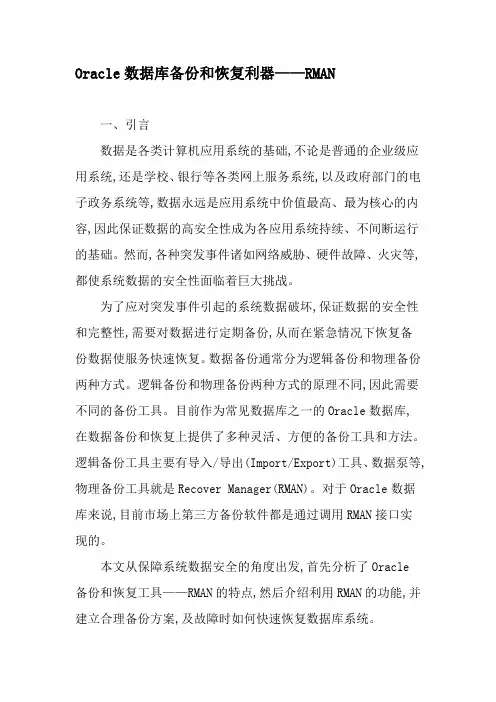
Oracle数据库备份和恢复利器——RMAN一、引言数据是各类计算机应用系统的基础,不论是普通的企业级应用系统,还是学校、银行等各类网上服务系统,以及政府部门的电子政务系统等,数据永远是应用系统中价值最高、最为核心的内容,因此保证数据的高安全性成为各应用系统持续、不间断运行的基础。
然而,各种突发事件诸如网络威胁、硬件故障、火灾等,都使系统数据的安全性面临着巨大挑战。
为了应对突发事件引起的系统数据破坏,保证数据的安全性和完整性,需要对数据进行定期备份,从而在紧急情况下恢复备份数据使服务快速恢复。
数据备份通常分为逻辑备份和物理备份两种方式。
逻辑备份和物理备份两种方式的原理不同,因此需要不同的备份工具。
目前作为常见数据库之一的Oracle数据库,在数据备份和恢复上提供了多种灵活、方便的备份工具和方法。
逻辑备份工具主要有导入/导出(Import/Export)工具、数据泵等,物理备份工具就是Recover Manager(RMAN)。
对于Oracle数据库来说,目前市场上第三方备份软件都是通过调用RMAN接口实现的。
本文从保障系统数据安全的角度出发,首先分析了Oracle备份和恢复工具——RMAN的特点,然后介绍利用RMAN的功能,并建立合理备份方案,及故障时如何快速恢复数据库系统。
二、RMAN简介及其特点RMAN(Recovery Manager) 是Oracle数据库的一种物理备份和恢复工具,具有占用资源少、备份效率高、恢复速度快、支持在线备份和恢复等特点。
(一)RMAN采用数据块级备份,而不是数据文件级的备份。
块级备份将备份和恢复的最小单位从数据文件降到数据块,这对数据的备份和恢复都会带来明显的好处。
1.对备份而言,块级备份可以带来两个优势以有效减少备份量,提高备份效率。
首先是增量备份技术。
默认情况下Oracle会启动数据块更改跟踪特性,数据变更时,后台进程Change Tracking Writer(CTWR)将发生变化的数据块记录到名为“change tracking file”的文件中[1],这样增量备份无需读取整个数据文件,直接备份变更数据。
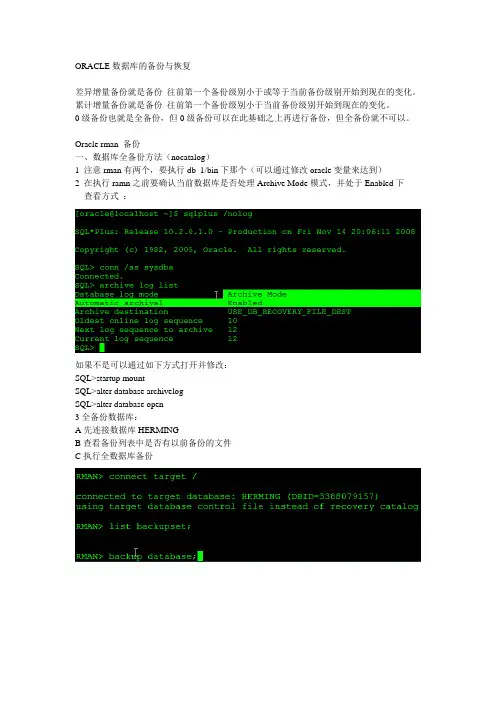
ORACLE数据库的备份与恢复差异增量备份就是备份往前第一个备份级别小于或等于当前备份级别开始到现在的变化。
累计增量备份就是备份往前第一个备份级别小于当前备份级别开始到现在的变化。
0级备份也就是全备份,但0级备份可以在此基础之上再进行备份,但全备份就不可以。
Oracle rman 备份一、数据库全备份方法(nocatalog)1 注意rman有两个,要执行db_1/bin下那个(可以通过修改oracle变量来达到)2 在执行ramn之前要确认当前数据库是否处理Archive Mode模式,并处于Enabled下查看方式:如果不是可以通过如下方式打开并修改:SQL>startup mountSQL>alter database archivelogSQL>alter database open3全备份数据库:A先连接数据库HERMINGB查看备份列表中是否有以前备份的文件C执行全数据库备份4备份完之后可以查看一下备份出来的文件信息:5备份文件存放路径为:二、0级数据库备份A 以nocatalog方式使用rmanB连接数据库C执行0级数据库备份注:全备份与0级备份的相同点是都是将数据库全部备份下来。
全备份与0级备份的不同点是全备份不能作为增量备份,而0级可以作为增量备份。
1级备份就在0级备份的基础上进行的。
三、1级增量备份(基于0级备份之上)总结:可以将备份出来的文件考到其他介质上进行保存,并进行删除。
如果要恢复时请将该文件放回到这文件夹下,并要保存文件名不变。
说明:口令文件因为可以重新设置,所以不用备份,重做日志文件不能在非nocatalog中备份。
四、备份archivelog(参数文件+数据文件+控制文件+归档日志文件)先备份完再删除归档备份五、备份表空间A 查看有哪些表空间B备份名为TBS1的表空间六、备份控制文件七、镜像备份说明:5为TBS1表空间的编号,及对TBS1表空间进行镜像备份。
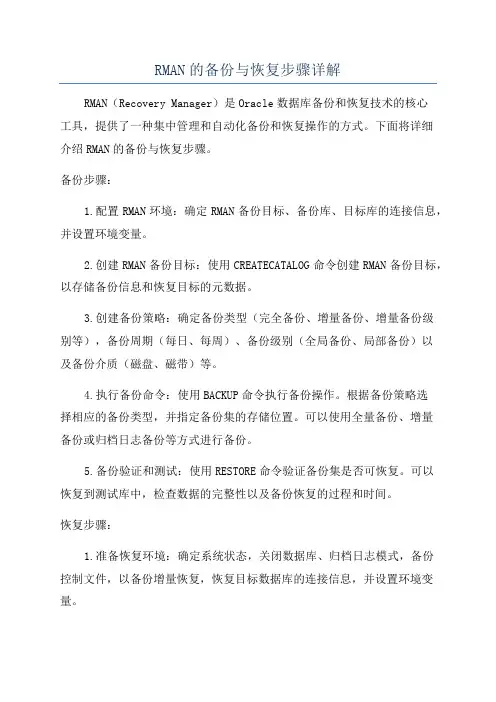
RMAN的备份与恢复步骤详解RMAN(Recovery Manager)是Oracle数据库备份和恢复技术的核心工具,提供了一种集中管理和自动化备份和恢复操作的方式。
下面将详细介绍RMAN的备份与恢复步骤。
备份步骤:1.配置RMAN环境:确定RMAN备份目标、备份库、目标库的连接信息,并设置环境变量。
2.创建RMAN备份目标:使用CREATECATALOG命令创建RMAN备份目标,以存储备份信息和恢复目标的元数据。
3.创建备份策略:确定备份类型(完全备份、增量备份、增量备份级别等),备份周期(每日、每周)、备份级别(全局备份、局部备份)以及备份介质(磁盘、磁带)等。
4.执行备份命令:使用BACKUP命令执行备份操作。
根据备份策略选择相应的备份类型,并指定备份集的存储位置。
可以使用全量备份、增量备份或归档日志备份等方式进行备份。
5.备份验证和测试:使用RESTORE命令验证备份集是否可恢复。
可以恢复到测试库中,检查数据的完整性以及备份恢复的过程和时间。
恢复步骤:1.准备恢复环境:确定系统状态,关闭数据库、归档日志模式,备份控制文件,以备份增量恢复,恢复目标数据库的连接信息,并设置环境变量。
2.恢复控制文件:将备份的控制文件还原到指定位置,以获取数据库的结构信息。
3.恢复数据库文件:使用RESTORE命令恢复需要的数据文件。
可以选择完全恢复(使用全量备份和归档日志进行恢复)、增量恢复(使用增量备份和归档日志进行恢复)或点恢复(使用时间点或SCN号进行恢复)的方式。
4.打开数据库:使用OPENRESETLOGS命令打开数据库,恢复数据库文件到最新的状态。
5.检查恢复结果:验证恢复后数据库的完整性和一致性。
使用相应的SQL语句检查数据的正确性、索引的可用性和对象的有效性。
常见问题处理:1.恢复失败的处理:RMAN提供了很多失败后的处理命令,比如RECOVER命令来恢复损坏的数据文件,CROSSCHECK命令来检查备份文件的完整性等。
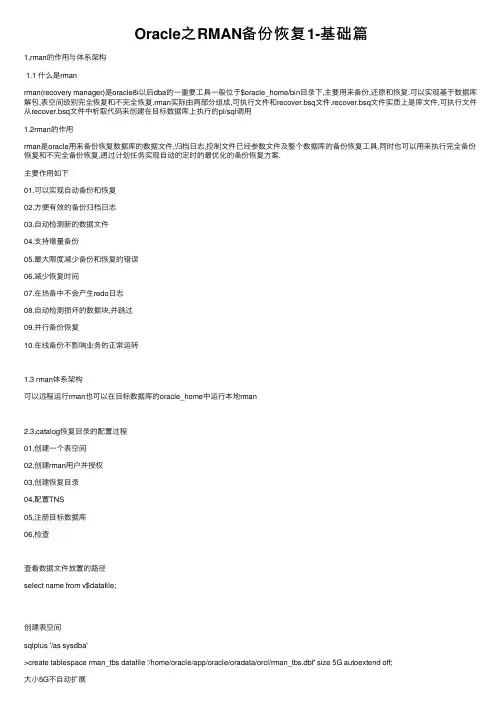
Oracle之RMAN备份恢复1-基础篇1,rman的作⽤与体系架构1.1 什么是rmanrman(recovery manager)是oracle8i以后dba的⼀重要⼯具⼀般位于$oracle_home/bin⽬录下,主要⽤来备份,还原和恢复.可以实现基于数据库解包,表空间级别完全恢复和不完全恢复.rman实际由两部分组成,可执⾏⽂件和recover.bsq⽂件.recover.bsq⽂件实质上是库⽂件,可执⾏⽂件从recover.bsq⽂件中析取代码来创建在⽬标数据库上执⾏的pl/sql调⽤1.2rman的作⽤rman是oracle⽤来备份恢复数据库的数据⽂件,归档⽇志,控制⽂件已经参数⽂件及整个数据库的备份恢复⼯具,同时也可以⽤来执⾏完全备份恢复和不完全备份恢复,通过计划任务实现⾃动的定时的最优化的备份恢复⽅案.主要作⽤如下01.可以实现⾃动备份和恢复02.⽅便有效的备份归档⽇志03.⾃动检测新的数据⽂件04.⽀持增量备份05.最⼤限度减少备份和恢复的错误06.减少恢复时间07.在热备中不会产⽣redo⽇志08.⾃动检测损坏的数据块,并跳过09.并⾏备份恢复10.在线备份不影响业务的正常运转1.3 rman体系架构可以远程运⾏rman也可以在⽬标数据库的oracle_home中运⾏本地rman2.3,catalog恢复⽬录的配置过程01,创建⼀个表空间02,创建rman⽤户并授权03,创建恢复⽬录04,配置TNS05,注册⽬标数据库06,检查查看数据⽂件放置的路径select name from v$datafile;创建表空间sqlplus '/as sysdba'>create tablespace rman_tbs datafile '/home/oracle/app/oracle/oradata/orcl/rman_tbs.dbf' size 5G autoextend off;⼤⼩5G不⾃动扩展创建rman⽤户密码也为rman并授权create user rman identified by rman default tablespace rman_tbs;grant connect,resource,recovery_catalog_owner to rman;连接conn rman/rman退出使⽤rman连接rman catalog rman/rman把刚刚的表空间创建进来create catalog tablespace rman_tbs;配置⼀个监听vim /home/oracle/app/oracle/product/11.2.0/dbhome_1/network/admin/listener.ora 加⼏⾏rman连接并且注册数据库rman target / catalog rman/rman查看⼀些数据库信息report schema;查看备份信息list backup;恢复⽬录的备份RMANexp/export进⼊备份rman target /全备> backup database;。
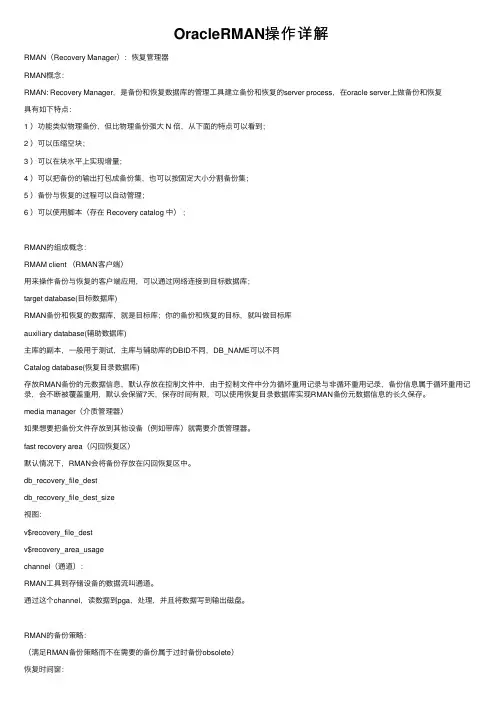
OracleRMAN操作详解RMAN(Recovery Manager):恢复管理器RMAN概念:RMAN: Recovery Manager,是备份和恢复数据库的管理⼯具建⽴备份和恢复的server process,在oracle server上做备份和恢复具有如下特点:1 )功能类似物理备份,但⽐物理备份强⼤ N 倍,从下⾯的特点可以看到;2 )可以压缩空块;3 )可以在块⽔平上实现增量;4 )可以把备份的输出打包成备份集,也可以按固定⼤⼩分割备份集;5 )备份与恢复的过程可以⾃动管理;6 )可以使⽤脚本(存在 Recovery catalog 中);RMAN的组成概念:RMAM client (RMAN客户端)⽤来操作备份与恢复的客户端应⽤,可以通过⽹络连接到⽬标数据库;target database(⽬标数据库)RMAN备份和恢复的数据库,就是⽬标库;你的备份和恢复的⽬标,就叫做⽬标库auxiliary database(辅助数据库)主库的副本,⼀般⽤于测试,主库与辅助库的DBID不同,DB_NAME可以不同Catalog database(恢复⽬录数据库)存放RMAN备份的元数据信息,默认存放在控制⽂件中,由于控制⽂件中分为循坏重⽤记录与⾮循环重⽤记录,备份信息属于循环重⽤记录,会不断被覆盖重⽤,默认会保留7天,保存时间有限,可以使⽤恢复⽬录数据库实现RMAN备份元数据信息的长久保存。
media manager(介质管理器)如果想要把备份⽂件存放到其他设备(例如带库)就需要介质管理器。
fast recovery area(闪回恢复区)默认情况下,RMAN会将备份存放在闪回恢复区中。
db_recovery_file_destdb_recovery_file_dest_size视图:v$recovery_file_destv$recovery_area_usagechannel(通道):RMAN⼯具到存储设备的数据流叫通道。
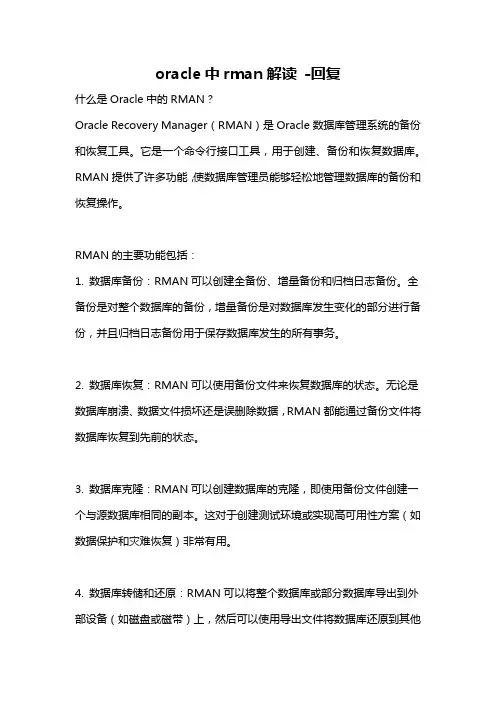
oracle中rman解读-回复什么是Oracle中的RMAN?Oracle Recovery Manager(RMAN)是Oracle数据库管理系统的备份和恢复工具。
它是一个命令行接口工具,用于创建、备份和恢复数据库。
RMAN提供了许多功能,使数据库管理员能够轻松地管理数据库的备份和恢复操作。
RMAN的主要功能包括:1. 数据库备份:RMAN可以创建全备份、增量备份和归档日志备份。
全备份是对整个数据库的备份,增量备份是对数据库发生变化的部分进行备份,并且归档日志备份用于保存数据库发生的所有事务。
2. 数据库恢复:RMAN可以使用备份文件来恢复数据库的状态。
无论是数据库崩溃、数据文件损坏还是误删除数据,RMAN都能通过备份文件将数据库恢复到先前的状态。
3. 数据库克隆:RMAN可以创建数据库的克隆,即使用备份文件创建一个与源数据库相同的副本。
这对于创建测试环境或实现高可用性方案(如数据保护和灾难恢复)非常有用。
4. 数据库转储和还原:RMAN可以将整个数据库或部分数据库导出到外部设备(如磁盘或磁带)上,然后可以使用导出文件将数据库还原到其他数据库中。
5. 定时备份:RMAN可以根据预定的计划定期创建数据库备份。
这样可以确保备份的频率足够高,以便在发生故障时尽快恢复数据库。
6. 数据库压缩:RMAN可以在备份过程中压缩数据库备份文件,以减少存储空间的使用。
这在备份大型数据库时尤为重要。
下面是如何使用RMAN执行常见任务的步骤:1. 连接到RMAN:使用操作系统命令行或RMAN命令行以管理员权限登录到数据库服务器。
2. 创建备份:使用RMAN命令创建数据库备份。
你可以选择全备份、增量备份或归档日志备份。
例如,创建全备份可以使用以下命令:RMAN> BACKUP DATABASE;3. 恢复数据库:如果数据库发生故障,可以使用RMAN命令从备份集中恢复数据库。
例如,如果要将数据库恢复到最新的全备份点,可以使用以下命令:RMAN> RECOVER DATABASE;4. 克隆数据库:如果要创建数据库的副本,可以使用RMAN命令创建数据库克隆。
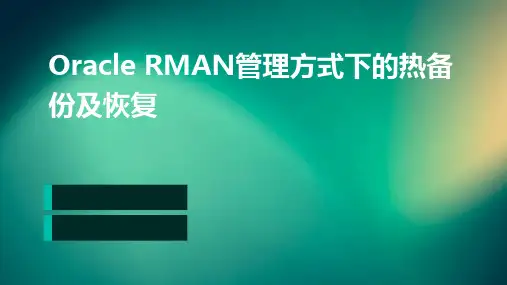
可编辑修改精选全文完整版数据库rman备份恢复文档一.Rman简介RMAN是ORACLE提供的恢复和备份工具,是随Oracle服务器软件一同安装的工具软件,它可以用来备份和恢复数据库文件、归档日志和控制文件,用来执行完全或不完全的数据库恢复。
与传统工具相比,RMAN具有独特的优势:跳过未使用的数据块。
当备份一个RMAN 备份集时,RMAN不会备份从未被写入的数据块,而传统的方式无法获知那些是未被使用的数据块。
RMAN使用Oracle特有的二进制压缩模式,与传统备份的压缩方式相比,能够最大程度地压缩数据块中的一些典型数据。
二.系统规划数据库备份文件不建议与系统盘(C盘)、oracle数据文件存放盘(D 盘)存放在一起,本文单独存放于E盘。
注:在进行以下操作前要根据自己的环境建立如下目录“E:\orabackup\”,“’E:\archivelog_backup”,“E:/orabackup_script/”。
本文用到的命令中的标点均为英文字符下的标点。
三.设置oracle数据库为归档模式(ARCHIVELOG)按以下步骤操作,检查oracle数据库是否为归档模式。
1.选择“开始”→“系统”→“运行”,输入cmd,按回车。
2.输入“sqlplus”,按回车。
3.输入“system / as sysdba ”,按回车。
4.输入数据库system账号的密码,按回车。
5.查看数据库归档模式,输入“archive log list;”,按回车。
如下图所示。
如果“数据库日志模式”为“非存档模式”,则需按照如下步骤开启归档模式:1.设置数据库日志归档路径。
输入“alter system set log_archive_dest=’E:\archivelog_backup’ scope=spfile; ”,按回车。
2.关闭数据库。
输入“shutdown immediate;”,按回车。
3. 启动数据库到mount状态。
Oracle数据库备份和恢复利器——RMAN一、引言数据是各类计算机应用系统的基础,不论是普通的企业级应用系统,还是学校、银行等各类网上服务系统,以及政府部门的电子政务系统等,数据永远是应用系统中价值最高、最为核心的内容,因此保证数据的高安全性成为各应用系统持续、不间断运行的基础。
然而,各种突发事件诸如网络威胁、硬件故障、火灾等,都使系统数据的安全性面临着巨大挑战。
为了应对突发事件引起的系统数据破坏,保证数据的安全性和完整性,需要对数据进行定期备份,从而在紧急情况下恢复备份数据使服务快速恢复。
数据备份通常分为逻辑备份和物理备份两种方式。
逻辑备份和物理备份两种方式的原理不同,因此需要不同的备份工具。
目前作为常见数据库之一的Oracle数据库,在数据备份和恢复上提供了多种灵活、方便的备份工具和方法。
逻辑备份工具主要有导入/导出(Import/Export)工具、数据泵等,物理备份工具就是Recover Manager(RMAN)。
对于Oracle数据库来说,目前市场上第三方备份软件都是通过调用RMAN接口实现的。
本文从保障系统数据安全的角度出发,首先分析了Oracle备份和恢复工具——RMAN的特点,然后介绍利用RMAN的功能,并建立合理备份方案,及故障时如何快速恢复数据库系统。
二、RMAN简介及其特点RMAN(Recovery Manager) 是Oracle数据库的一种物理备份和恢复工具,具有占用资源少、备份效率高、恢复速度快、支持在线备份和恢复等特点。
(一)RMAN采用数据块级备份,而不是数据文件级的备份。
块级备份将备份和恢复的最小单位从数据文件降到数据块,这对数据的备份和恢复都会带来明显的好处。
1.对备份而言,块级备份可以带来两个优势以有效减少备份量,提高备份效率。
首先是增量备份技术。
默认情况下Oracle会启动数据块更改跟踪特性,数据变更时,后台进程Change Tracking Writer(CTWR)将发生变化的数据块记录到名为“change tracking file”的文件中[1],这样增量备份无需读取整个数据文件,直接备份变更数据。
RMAN地备份与恢复步骤详解RMAN(Recovery Manager)是Oracle数据库中用于备份和恢复数据的工具。
RMAN提供了一种灵活、高效的备份和恢复机制,可以帮助数据库管理员有效地管理数据库的备份和恢复工作。
在本文中,我们将详细介绍RMAN备份与恢复的步骤和操作方法。
备份步骤:1.配置RMAN环境:在开始进行RMAN备份之前,首先需要配置RMAN环境。
这包括设置RMAN的环境变量、创建RMAN的配置文件以及配置RMAN的连接信息等操作。
您可以使用RMAN命令行或者RMAN配置助手来完成这些操作。
2.创建备份任务:在配置好RMAN环境之后,可以通过RMAN命令行或者RMAN配置助手来创建备份任务。
您可以选择全量备份、增量备份或者归档日志备份等不同类型的备份任务。
3. 执行备份任务:一旦创建了备份任务,就可以使用RMAN命令来执行备份任务。
您可以使用“backup database”命令来执行全量备份任务,使用“backup incremental”命令来执行增量备份任务,使用“backup archivelog”命令来执行归档日志备份任务等。
4. 监控备份过程:在执行备份任务的过程中,可以使用RMAN命令来监控备份的进度和状态。
您可以使用“show”命令来查看备份任务的进度、使用“list”命令来列出备份文件的信息等。
5. 完成备份任务:一旦备份任务执行完毕,可以使用RMAN命令来验证备份文件的完整性和一致性。
您可以使用“crosscheck”命令来验证备份文件的状态,使用“delete”命令来删除过期的备份文件等。
恢复步骤:1.配置RMAN环境:在开始进行RMAN恢复之前,需要先配置好RMAN的环境。
确保RMAN的环境变量、配置文件和连接信息都已经设置好。
2. 恢复数据库:如果数据库遇到了故障或者数据丢失的情况,可以使用RMAN命令来恢复数据库。
您可以使用“restore database”命令来还原数据库的备份文件,使用“recover database”命令来恢复数据库的数据文件。
RMAN(Recovery Manager)是Oracle数据库的备份和恢复工具,提供了强大的备份、恢复和数据库复制功能。
以下是使用RMAN进行备份的基本步骤:
1. 连接到 RMAN:
通过命令行或脚本连接到 RMAN。
在命令行中输入:
这会使用操作系统认证连接到默认的本地数据库实例。
2. 设置备份配置参数:
在 RMAN 中,您可以设置各种备份配置参数,例如备份类型、备份目标、备份文件位置等。
以下是一个设置备份参数的示例:
这将启用自动备份控制文件和配置备份文件的保存路径。
3. 执行备份:
执行备份命令以创建数据库备份。
以下是创建全库备份的示例:
您还可以根据需要选择性地备份表空间、数据文件等。
4. 查看备份:
您可以使用以下命令查看备份信息:
这将显示当前配置的备份。
5. 恢复数据库:
如果需要进行恢复,您可以使用 RMAN 执行还原和恢复操作。
以下是一个简单的例子:
这将还原数据库文件并应用必要的日志以完成数据库的恢复。
6. 退出 RMAN:
完成备份和恢复操作后,使用以下命令退出 RMAN:
这是一个基本的 RMAN 备份和恢复过程。
请注意,在实际环境中,您可能需要根据数据库的具体要求和策略进行更复杂的备份和恢复配置。
请参考 Oracle 官方文档以获取更详细的信息和高级用法。
ORACLE RMAN备份及还原RMAN可以进行增量备份:数据库,表空间,数据文件只有使用过的block可以被备份成backup set表空间与数据文件对应关系:dba_data_files / v$datafile_header在noarchivelog模式下,可以使用RMAN备份read-only和offline的表空间ORACLE RMAN停机备份:备份RMAN连接上ORACLE,WINDOWS下在命令模式下RMAN TARGET /连接本地数据库用的是本地认证模式。
RMAN连接数据库必须在dedicate模式下。
因此在share模式下的数据库应配置一个dedicate 的连接用于RMAN连接。
如果要把控制文件、参数文件也一起备份configure controfile autobackup on;//打开autobackupconfigure controfile autobackup off;//关闭autobackup关闭数据库RMAN>shutdown immediatemount 数据库RMAN的备份必须在MOUNT模式下,这也就是控制文件备份的重要。
RMAN>startup mount最简单的备份RMAN>backup database这样的备份,备份集在数据库默认位置。
%oracle_home%/ora92/database当然你也可以用run来灵活的定义你的备份。
RMAN>run{>allocate chennel d1 type disk; //分配通道>backup full database //全备份数据库>include current controlfile //包括当前的controlfile>format 'e:\oracle\orders\db_%d_%s_%p_%t_%T'; //备份文件位置和文件名格式>release channel d1;//释放通道恢复1、数据文件损坏,而控制文件是好,或者已经恢复RMAN连上数据库startup mountrestore databaserecover database noredo;alter database open resetlogs;recover database noredo该命令指示RMAN执行最后的恢复操作以准备打开这个数据库。
E、重新做第二步的检查,如果为ARCHIVELOG表明数据库归档模式启动成功;4、利用RMAN做批处理备份脚本,为了简单这里只做两层的备份,0级备份和1级备份,0级备份代表全库备份,1级为增量备份:A、批处理脚本,可以根据实际情况做稍许调整,这边不做详细介绍了,经我测试在win7下执行是无问题的两者的区别这里就不做详细介绍了5、接下来只要设定好执行两个级别批处理备份的计划任务执行时间就行了,需要注意的是任务执行时间上要有时间差,不要两级备份的时间同时发生,这点要特别注意。
Oracle RMAN(备份与恢复管理器)RMAN是 ORACLE提供的一个备份与恢复的工具,可以用来备份和还原数据库文件、归档日志和控制文件。
它也可以用来执行完全或不完全的数据库恢复。
RMAN可以由命令行接口或者 OEM的 Backup Manager GUI 来控制。
4.1 基本知识4.1.1 RMAN的组件、概念1. RMAN 主要包括以下组件:Target Database: (目标数据库)就是需要 RMAN 对其进行备份与恢复的数据库,RMAN 可以备份数据文件,控制文件,归档日志,spfile。
(注意:RMAN不能用于备份联机日志、初始化参数文件和口令文件) Server Session: (服务器会话)RMAN启动数据库上的 Oracle服务器进程,将建立一个与目标数据库的会话。
由目标数据库上的服务器进程进行备份、还原、恢复的实际操作。
服务器进程RMAN 的服务进程是一个后台进程,用于与 RMAN工具与数据库之间的通信,也用于 RMAN 工具与磁盘/磁带等 I/O 设置之间的通信,服务进程负责备份与恢复的所有工作,在如下情况将产生一个服务进程:当连接到目标数据库分配一个新的通道Channel: (通道)一个通道是 RMAN和目标数据库之间的一个连接,"allocate channel"命令在目标数据库启动一个服务器进程,同时必须定义服务器进程执行备份或者恢复操作使用的 I/O类型。
通道控制命令可以用来:? 控制 RMAN使用的 O/S资源,影响并行度? 指定 I/O带宽的限制值(设置 limit read rate 参数)? 定义备份片大小的限制(设置 limit kbytes)? 指定当前打开文件的限制值(设置 limit maxopenfiles)recovery catalog: (恢复目录)用来保存备份与恢复信息的一个数据库,不建议创建在目标数据库上。
RMAN 利用恢复目录记载的信息去判断如何执行需要的备份恢复操作。
如果不采用恢复目录,备份信息可以存在于目标数据库的 control file 中。
如果存放在目标数据库的 control file 中,控件文件会不断增长,不能保存 RMAN 的Script。
CONTROL_FILE_RECORD_KEEP_TIME (default=7):控件文件中 RMAN 信息保存的最短时间。
使用恢复目录的优势:可以存储脚本,记载较长时间的备份恢复操作。
RMAN Repository: (RMAN 恢复目录数据库)存放 recovery catalog(恢复目录)的数据库。
建议为恢复目录数据库创建一个单独的数据库。
MML: (媒体管理库)Media Management Layer (MML)是第三方工具或软件,用于管理对磁带的读写与文件的跟踪管理。
如果你想直接通过 RMAN 备份到磁带上,就必须配置媒体管理层,媒体管理层的工具如备份软件可以调用 RMAN来进行备份与恢复。
2.概念述语Backup Sets (备份集合)备份集合的特性:包括一个或多个数据文件或归档日志,以 oracle专有的格式保存,有一个完全的所有的备份片集合构成,构成一个完全备份或增量备份。
Backup Pieces (备份片)一个备份集由若干个备份片组成。
每个备份片是一个单独的输出文件。
一个备份片的大小是有限制的;如果没有大小的限制,备份集就只由一个备份片构成。
备份片的大小不能大于使用的文件系统所支持的文件长度的最大值。
Image Copies 镜像备份镜像备份是独立文件(数据文件、归档日志、控制文件)的备份。
它很类似操作系统级的文件备份。
它不是备份集或备份片,也没有被压缩。
Full backup Sets 全备份集合全备份是一个或多个数据文件中使用过的数据块的的备份。
没有使用过的数据块是不被备份的,也就是说,oracle 进行备份集合的压缩。
Incremental backup sets 增量备份集合增量备份是指备份一个或多个数据文件的自从上一次同一级别的或更低级别的备份以来被修改过的数据块。
与完全备份相同,增量备份也进行压缩。
File multiplexing多个数据文件可以在一个备份集中。
Recovery catalog resyncing 恢复目录同步使用恢复管理器执行 backup、copy、restore 或者 switch 命令时,恢复目录自动进行更新,但是有关日志与归档日志信息没有自动记入恢复目录。
需要进行目录同步。
使用 resync catalog命令进行同步。
RMAN> resync catalog;Incarnation 对应物在不完全恢复完成之后,通常需要使用 resetlogs 选项来打开数据库。
resetlogs 表示一个数据库逻辑生存期的结束和另一个数据库逻辑生存期的开始。
数据库的逻辑生存期也被称为一个对应物(incarnation)。
每次使用 resetlogs 选项来打开数据库后都会创建一个新的数据库对应物。
4.1.2 RMAN的使用:命令行接口与脚本数据库状态:RMAN恢复目录数据库:必须OPEN目标数据库:根据不同情况,必须MOUNT或OPEN1. 使用不带恢复目录的 RMAN设置目标数据库的 ORACLE_SID ,执行:$ rman nocatalogRMAN> connect targetRMAN> connect target user/pwd>@db2. 使用带恢复目录的RMAN$ rman catalogrman/rmanRMAN> connect target //连接本地数据库作为目标数据库RMAN> connect target user/pwd>@db //连接远程数据库或$ rman catalogrman/rman targetuser/pwd>@db3. 命令行接口1、单个执行RMAN> backup database;2、运行一个命令块RMAN> RUN {2> copy datafile 10 to3> '/oracle/prod/backup/prod_10.dbf';4> }3、运行存储在恢复目录中的脚本:RMAN> RUN { EXECUTE SCRIPT backup_whole_db };4、运行外部脚本:$ rman catalog rman/rman target / @backup_db.rman$ rman cmdfile=backup.rman msglog=backup.logRMAN> @backup_db.rmanRMAN> RUN { @backup_db.rman }如果在 cron 中执行,注意在脚本中设置正确的环境变量,例:#set envexport ORACLE_HOME=/opt/oracle/product/9.2export ORACLE_SID=testexport NLS_LANG="AMERICAN_AMERICA.zhs16gbk"export PATH=$PATH:$ORACLE_HOME/bin rman cmdfile=backup_db.rman4. 使用脚本创建或者取代脚本:RMAN> create script alloc_disk {2> # Allocates one disk3> allocate channel dev1 type disk;4> setlimit channel dev1 kbytes 2097150 maxopenfiles 32 readrate 200;5> }RMAN> replace script rel_disk {2> # releases disk3> release channel dev1;5> }删除脚本:RMAN> DELETE SCRIPT Level0Backup;查看脚本:RMAN> PRINT SCRIPT Level0Backup;运行脚本:RMAN> RUN { EXECUTE SCRIPT backup_whole_db };5. 运行OS命令RMAN支持通过执行 host命令暂时退出 RMAN的命令提示符而进入到操作系统的命令环境。
6. 执行SQL语句在 RMAN 的命令提示符后输入 SQL 命令,然后在一对单引号(双引号亦可)中输入要执行的 SQL 语句,例如:RMAN> SQL 'ALTER SYSTEM CHECKPOINT';对于 SELECT语句,无法得到结果。
可以先执行 host再用 SQLPLUS。
4.2 RMAN 的配置4.2.1 建立Recovery Catalog恢复目录(1) 在目录数据库中创建恢复目录所用表空间:SQL> create tablespace rman_ts datafile '/xxx/rman_ts.dbf' size 20M;(2) 在目录数据库中创建RMAN 用户并授权:SQL> create user rman identified by rman default tablespace rman_ts temporary tablespace temp quota unlimited on rman_ts;SQL> grant connect, resource, recovery_catalog_ownerto rman;(3) 在目录数据库中创建恢复目录$ rman catalog rman/rmanRMAN> create catalog tablespace rman_ts;(4) 登记目标数据库:一个恢复目录可以注册多个目标数据库,注册目标数据库的命令为:$ RMAN catalog rman/rman target user/pwd @rcdb; RMAN> register database;4.2.2 查看RMAN的默认设置SHOW命令必须连接目标数据库RMAN> show allRMAN> show channel; // 通道分配 RMAN> show device type; // IO 设备类型 RMAN> show retention policy; // 保存策略RMAN> show datafile backup copies; // 多个备份的拷贝数目 RMAN> show maxsetsize; // 备份集大小的最大值 RMAN> show exclude; // 不必备份的表空间 RMAN> show backup optimization; // 备份的优化4.2.3 配置RMAN的默认设置1. 配置备份集文件的格式 (format)RMAN> configure channel device type disk format'/u05/oracle/rmanback/%U';备份文件可以自定义各种各样的格式,如下%c 备份片的拷贝数%d 数据库名称%D 位于该月中的第几天 (DD)%M 位于该年中的第几月 (MM)%F 一个基于 DBID 唯一的名称,这个格式的形式为 c-IIIIIIIIII-YYYYMMDD-QQ,其中 IIIIIIIIII 为该数据库的 DBID,YYYYMMDD 为日期,QQ 是一个 1-256 的序列%n 数据库名称,向右填补到最大八个字符%u 一个八个字符的名称代表备份集与创建时间%p 该备份集中的备份片号,从 1 开始到创建的文件数%U 一个唯一的文件名,代表%u_%p_%c%s 备份集的号%t 备份集时间戳%T 年月日格式(YYYYMMDD)2. 配置默认 IO设备类型 ( device type )IO 设备类型可以是磁盘或者磁带,在默认的情况下是磁盘,可以通过如下的命令进行重新配置。